网卡配置数据怎么导出到电脑?导出的正确方法是什么?
游客 2025-04-18 15:20 分类:科技动态 21
在信息技术管理中,网络配置的导出是一项基础而又关键的任务。特别是在企业环境中,网卡配置数据的管理直接影响到网络安全与效率。然而,许多网络管理员和IT专业人士可能不清楚如何正确地将这些重要的配置数据导出到电脑。本文将为您提供网卡配置数据导出的详细步骤和方法,确保您能够轻松完成任务,并对遇到的问题提供解决指导。
了解网卡配置数据的重要性
网卡配置数据是网络信息管理中的一个核心组件,它包括了IP地址、子网掩码、默认网关、DNS服务器地址等多个组成部分。正确地管理这些数据可以极大地提升网络效率,帮助IT管理员快速定位和解决问题。定期导出并备份这些数据是必不可少的。
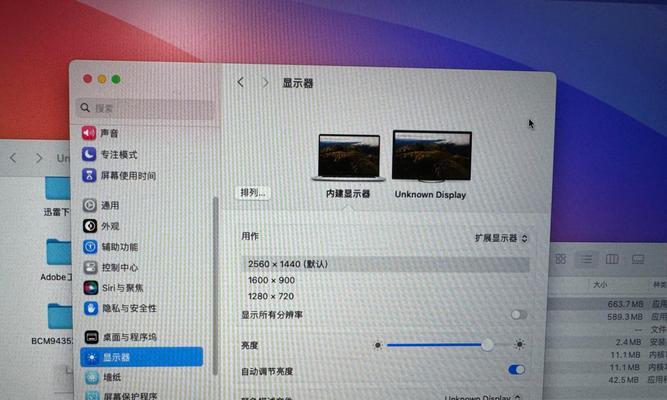
使用命令行导出网卡配置
在Windows、Linux和Mac等操作系统中,都可以通过命令行工具导出网卡配置数据。这种方法简单且快速,非常适合有一定技术背景的用户。
Windows系统
在Windows系统中,您可以使用`netsh`命令来导出网卡配置:
1.打开命令提示符(CMD)。
2.输入以下命令:`netshinterfaceipshowconfig>"C:\path\to\your\file.txt"`。
3.该命令会将所有的网络配置信息导出到指定路径的文本文件中。
Linux系统
在Linux系统中,您可以利用`ip`和`nmcli`(如果使用NetworkManager)命令来实现相同的操作:
1.打开终端。
2.使用`ipaddr`或`nmclidshow`导出配置,然后可以将输出重定向到一个文件中,如:`sudoipaddr>/path/to/your/file.txt`。
Mac系统
对于Mac用户,可以使用`networksetup`命令:
1.打开终端。
2.执行命令`networksetup-listallnetworkservices>~/Desktop/networkservices.txt`。
3.可以根据需要导出特定网络服务的配置。
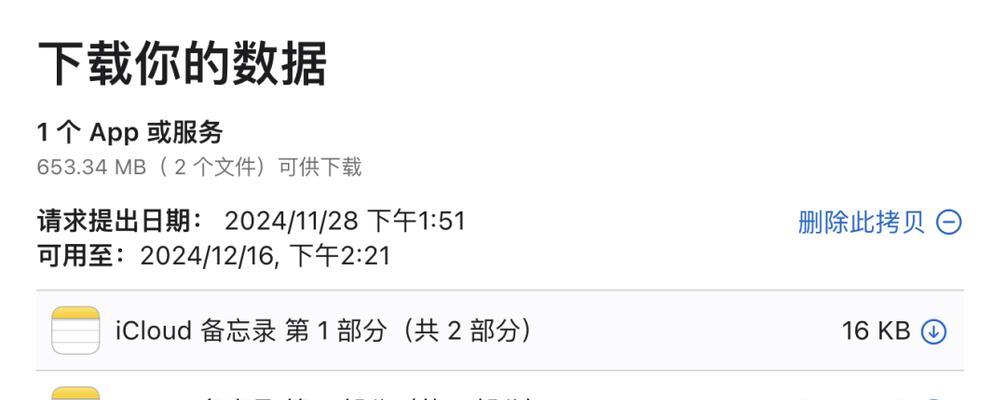
使用第三方软件工具导出
除了命令行工具,市场上还有许多第三方软件可以用来导出网卡配置数据。这些工具通常具有友好的用户界面,适合不熟悉命令行操作的用户。
使用网络配置管理软件
某些网络配置管理软件,如ManageEngineNetworkConfigurationManager,提供了一键导出功能。只需简单几步操作,即可将网络配置以特定格式导出到电脑,并进行备份。
使用系统管理工具
一些系统管理工具如LANDesk或IBMTivoli同样提供网卡配置数据导出功能。许多这类工具还允许进行自动化任务调度,方便批量管理和备份。
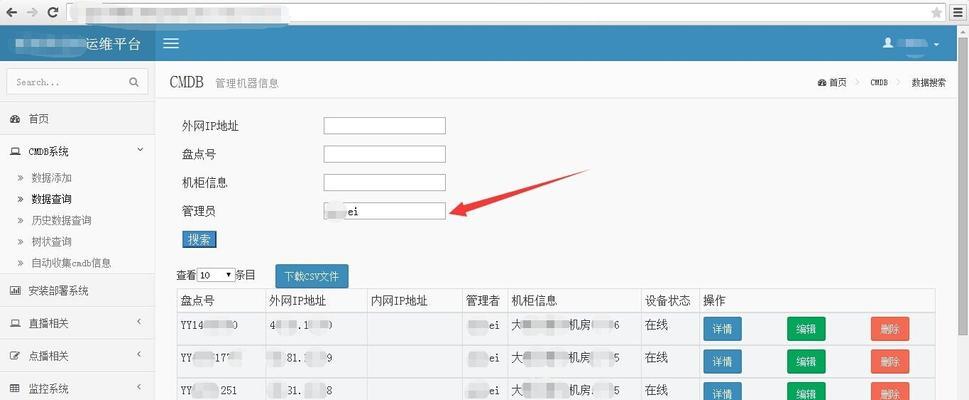
注意事项和常见问题
在导出网卡配置数据时,需要特别注意以下几点:
确保您有足够的权限进行网络配置的导出和修改。
在使用命令行工具时,一定要注意路径和文件名的书写,避免出现错误。
导出的文件应存储在安全的地方,最好定期备份。
如果多个网卡配置相似,为了避免混淆,建议在文件名中加入网卡的标识符。
结语
了解如何正确导出网卡配置数据,对于网络管理和问题解决来说是一项非常实用的技能。本文详细介绍了使用命令行工具和第三方软件工具的导出方法,并强调了执行过程中的注意事项,希望能够帮助大家高效、准确地完成网卡数据的导出任务。记住,网络配置管理是一项细致的工作,通过恰当的备份和导出,可以大大提升您的工作效率和网络的稳定性。
版权声明:本文内容由互联网用户自发贡献,该文观点仅代表作者本人。本站仅提供信息存储空间服务,不拥有所有权,不承担相关法律责任。如发现本站有涉嫌抄袭侵权/违法违规的内容, 请发送邮件至 3561739510@qq.com 举报,一经查实,本站将立刻删除。!
相关文章
- 华为te40终端如何连接电脑?连接方法是什么? 2025-04-25
- 华为电脑作为学习工具的表现如何? 2025-04-24
- 华为电脑触摸屏如何关闭?关闭后有什么影响? 2025-04-23
- 电脑配件如何区分一二三线品牌?分类标准是什么? 2025-04-23
- 长城电脑音箱的音质如何?适合哪些类型的音乐? 2025-04-22
- 华为轻薄版电脑的开机方法是什么?开机过程中可能会遇到的问题有哪些? 2025-04-22
- 汉寿县电脑配件店地址查询方法是什么? 2025-04-22
- 小米11英寸电脑的详细参数是什么? 2025-04-22
- 小米14max平板如何切换电脑模式? 2025-04-22
- 计时器设置不正确如何调整?华为电脑操作指南是什么? 2025-04-22
- 最新文章
-
- 华为笔记本如何使用外接扩展器?使用过程中应注意什么?
- 电脑播放电音无声音的解决方法是什么?
- 电脑如何更改无线网络名称?更改后会影响连接设备吗?
- 电影院投影仪工作原理是什么?
- 举着手机拍照时应该按哪个键?
- 电脑声音监听关闭方法是什么?
- 电脑显示器残影问题如何解决?
- 哪个品牌的笔记本电脑轻薄本更好?如何选择?
- 戴尔笔记本开机无反应怎么办?
- 如何查看电脑配置?拆箱后应该注意哪些信息?
- 电脑如何删除开机密码?忘记密码后如何安全移除?
- 如何查看Windows7电脑的配置信息?
- 笔记本电脑老是自动关机怎么回事?可能的原因有哪些?
- 樱本笔记本键盘颜色更换方法?可以自定义颜色吗?
- 投影仪不支持memc功能会有什么影响?
- 热门文章
- 热评文章
- 热门tag
- 标签列表

